Az F1 -F12 gombok nem működnek a billentyűzeten - az ok és a megoldás keresése

- 4375
- 1267
- Virág István Kálmán
Egyetért, hogy a számítógép (álló vagy laptop) szokásos/teljes munkaköri munkájától való eltérések mindig bizonyos szorongást okoznak, mivel az az érzés, hogy ez csak a bontási lánc kezdete, azonnal kialakulni kezd. Sok felhasználó ilyen vélemény, és ez elég ésszerű. Ha valami kudarcot vallott, akkor az eseményeket vagy műveleteket ennek előzte volna, és ha igen, akkor az ismétlésükből a felhasználó nem biztonságos. A fentiek nemcsak a számítógép komoly bontására vagy az operációs rendszer hibás működésére vonatkoznak, hanem a kicsire is (amint azt most elfogadják - háztartási nehézségekre, amelyeket néha még nehezebb megoldani. És az ilyen "kicsi" problémák egyik képviselőjét ebben a cikkben tárgyaljuk.

Időpont egyeztetés
Tehát, amint a cikk nevéből már egyértelmű, a probléma lényege az, hogy a laptopon vagy a helyhez kötött számítógép billentyűzetén az F1 -től az F12 -től az F12 gombok megtagadják a munkát. És annak ellenére, hogy a legtöbb felhasználó inkább figyelmen kívül hagyja a billentyűzet egység által kínált funkcionalitást, a tényleges működésképtelenségük szinte mindenben zavarodást okoz. Először is hasznos emlékeztetni, hogy ez a gombok adatai, és a nagyobb kényelem érdekében ezt a funkcionális listát egy táblázat formájában kell bemutatni:
| Gombok | Funkcionalitás (fő) |
| F1 |
|
| F2 |
|
| F3 |
|
| F4 |
|
| F5 |
|
| F6 |
|
| F7 |
|
| F8 |
|
| F9 |
|
| F10 |
|
| F11 |
|
| F12 |
|
Mint láthatja, csak a fenti funkcionális képességek jelzik ezeknek a kulcsoknak a nagy jelentőségét, és ebben a lehetséges felhasználásuk listája nem korlátozott.
Okok és megoldások
Érdemes megjegyezni, hogy a figyelembe vett helyzetnek nincs olyan sok oka, hogy ez nem segíti a döntésüket.
1.opció
Vigyázzon a billentyűzet blokkján elérhető billentyűkre. Talán a megadott blokk mellett van egy dedikált gomb, amely felelős az F1-F12 bekapcsolásáért/leválasztásáért. A modern laptopokban ez rendkívül ritkán lehet megtalálni, de a már elavult modelleken korábban voltak olyan gombok, amelyeket "F Lock" és "F mód" -nak hívtak. Ezért, ha a modellnek hasonló funkcionalitása van, akkor próbáljon csak rákattintani a kívánt gombra. Minden egyszerű.
2. lehetőség
A második lehetőség egy standard és ismerős művelet, ha a legtöbb problémát a számítógépen a legtöbb probléma esetén. Ez a szoftver illesztőprogramok ellenőrzése, különösen a vizsgált bemeneti/kimeneti eszköz. A relevancia ellenőrzéséhez végezze el a következőket:
- Kattintson a jobb egérgombbal a „Ez a számítógép” címkén (a számítógépem), és válassza a „Management” lehetőséget;
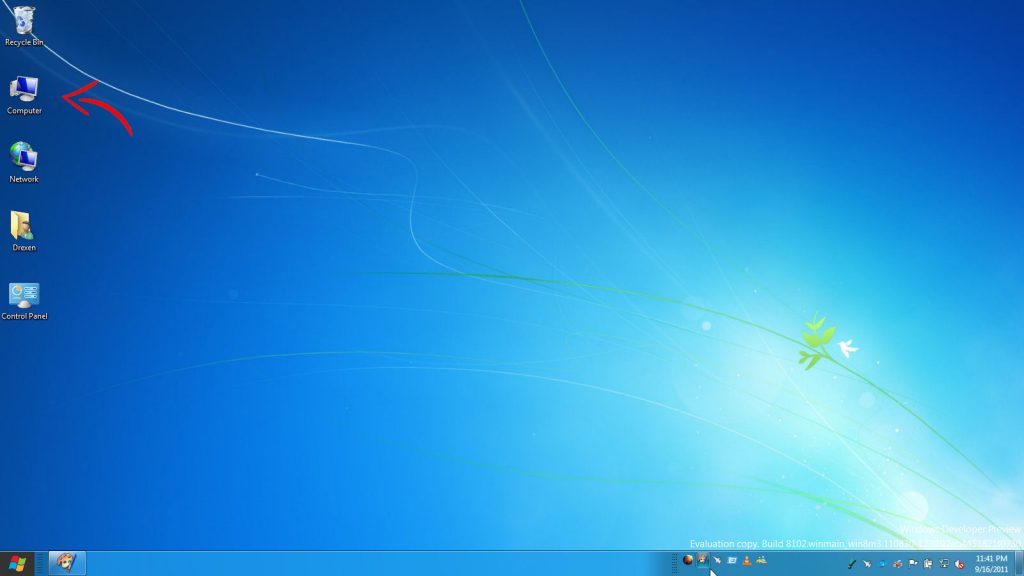
- Nyissa meg a "Device Manager" részt, és bővítse a billentyűzet katalógusát;
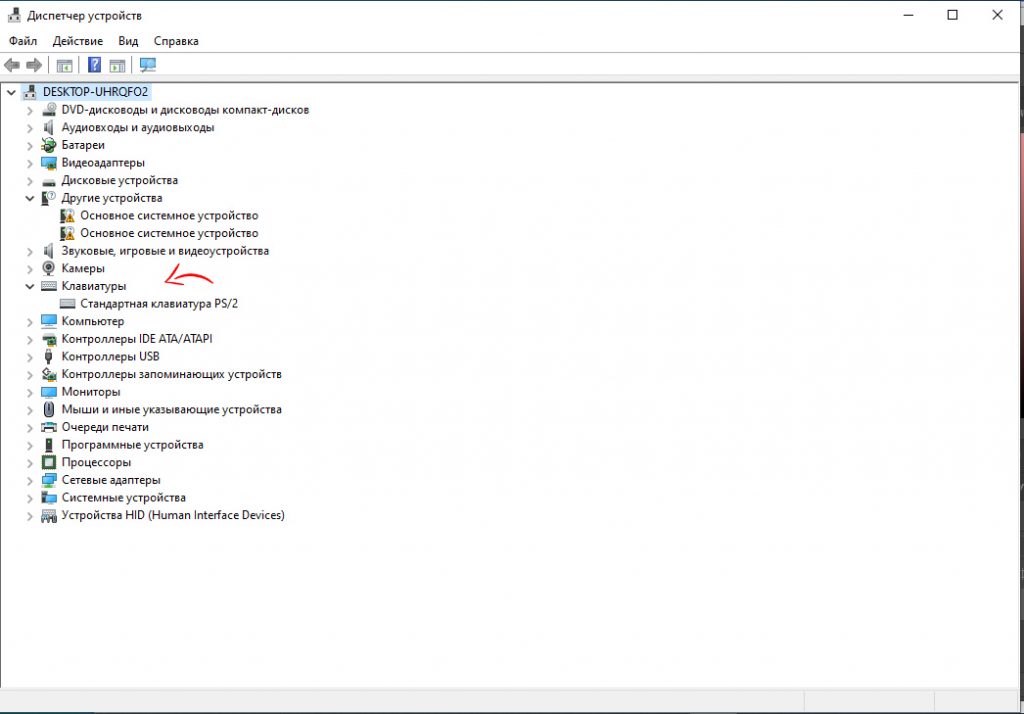
- Nyissa meg az ebbe a kategóriában elérhető minden eszköz tulajdonságait, és lépjen a "illesztőprogram" fülre;
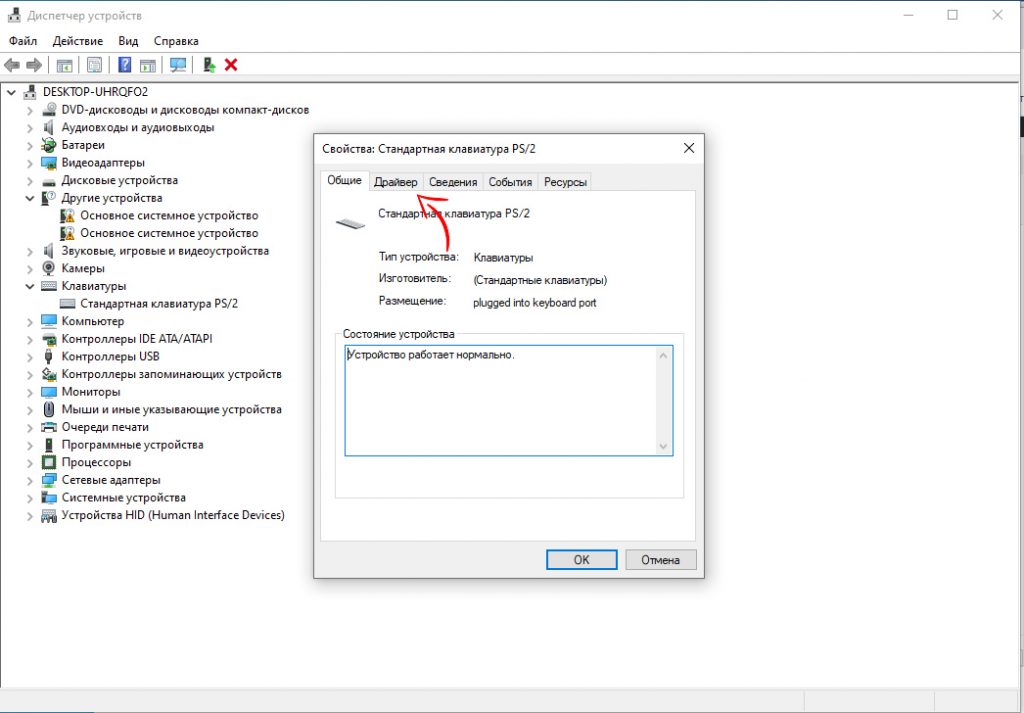
- Vigyázzon a „Verzió és dátum” blokkra, és hasonlítsa össze az információkat a hivatalos adatokkal, amelyek megtalálhatók a számítógép vagy egy külön eszköz fejlesztőjének weboldalán.
Ha szükséges, hajtsa végre a letöltését és állítsa be a legújabb aktuális verziót.
3 opció
A harmadik lehetőség, ez a legnehezebb teljesítménye, magában foglalja a BIOS -illesztőprogramok frissítését. Nyilvánvaló okokból ezt a cselekedetet rendkívül gondosan kell venni, mivel a kiütés manipulációi a munka tényleges megtagadásához vezethetnek, de általában egy számítógép. Ezért ezt az opciót az utolsó alternatívaként kell hagyni, különösen, ha a felhasználónak nincs bizonyos képessége. Talán a legjobb megoldás egy új billentyűzet megvásárlása (külső). És a BIOS frissítési fájl megtalálható a fejlesztő hivatalos weboldalán.
A probléma megoldása a különböző laptopgyártók számára
Egyes felhasználók számára a funkcionális kulcsok megtagadása teljesen észrevétlen lehet. Mások jelentősen szenvednek ettől.
Tekintettel a teljesítésre és a feladatokra, a legjobb megoldás az, ha meghatározzuk az okot, és megpróbálják kijavítani.
Különböző márkák esetében vannak döntések.
Az ilyen laptopokat itt figyelembe veszik:
- Asus;
- Dell;
- Lenovo;
- HP;
- Eláraszt.
Most minden egyes márkához külön -külön.
Asus

Kezdheti azzal, hogyan lehet megoldani a problémát az ASUS laptopon, ha a funkcionális kulcsok nem működnek az eszközön. Az FN kulcsok, valamint az F1-F12 működéshez az ASUS laptopokban egy speciális szoftver és illesztőprogram felelőssége. A csomagot Atkacpi illesztőprogramnak és gyorsbillentyűnek hívják.
Letölthetők közvetlenül a gyártó hivatalos oldaláról. Erősen ajánlott ehhez a harmadik fél erőforrásainak felhasználása.
A járművezetők telepítése után fontos, hogy megbizonyosodjunk arról, hogy a HControl névvel rendelkező speciális segédprogram.Az EXE az autóterhelések listáján található. Általában az ATKPackage telepítésekor automatikusan oda kell érnie.
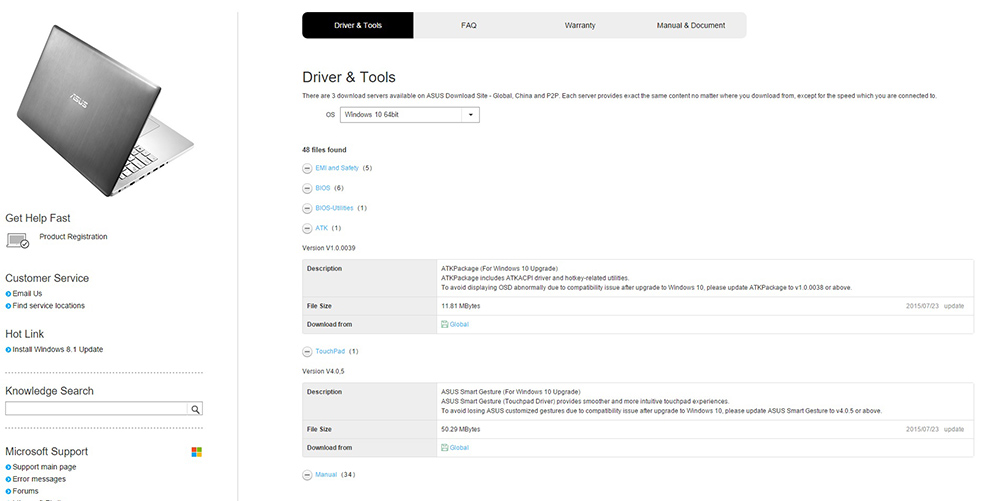
Miután belépett az ASUS hivatalos weboldalára, lépjen a sofőrökre és az utlit szakaszra. Keresse meg a szükséges megoldásokat, válassza ki az operációs rendszer verzióját és annak ürítését.
Ezután a frissítési csomag letöltésre kerül és telepítve van a szokásos algoritmus szerint. Összegezve: csak a laptop újraindítása marad. Ezután a kulcsokat vissza kell állítani.
HP
Azt is előfordul, hogy a funkcionális kulcsok szintén nem működnek a HP laptopon. És a felhasználó rendszeres vágya kijavítja ezt a problémát.
A HP hordozható számítógépei esetében ez a probléma nem ritka. De te is meg tudod oldani. Ehhez szükség van egy bizonyos alkatrészkészletre, amelyet betöltöttek és telepítenek a hivatalos webhelyről. Javasoljuk, hogy töltse le a következőket:
- Gyorsan támogatás;
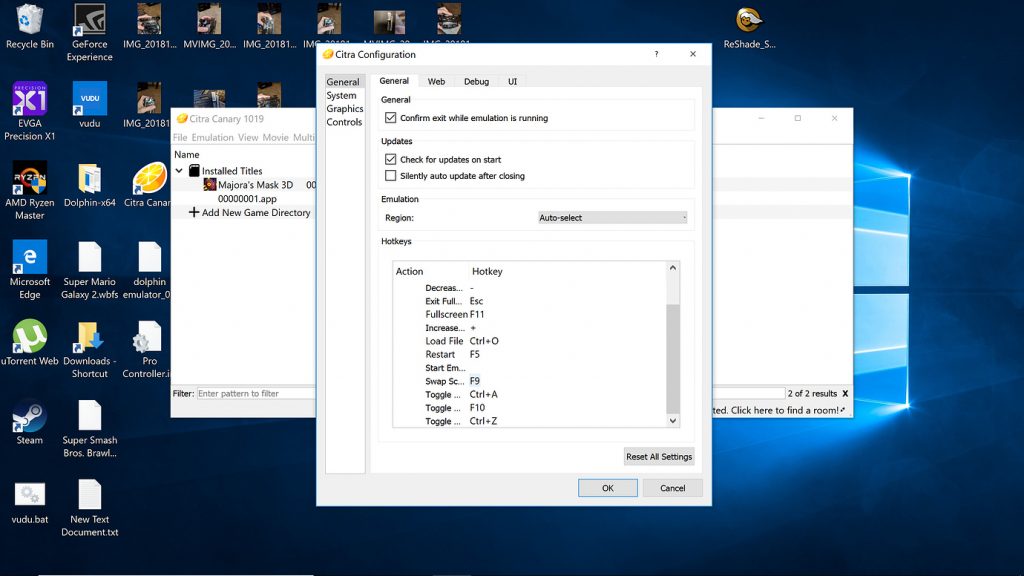
- Gyorsindítás;
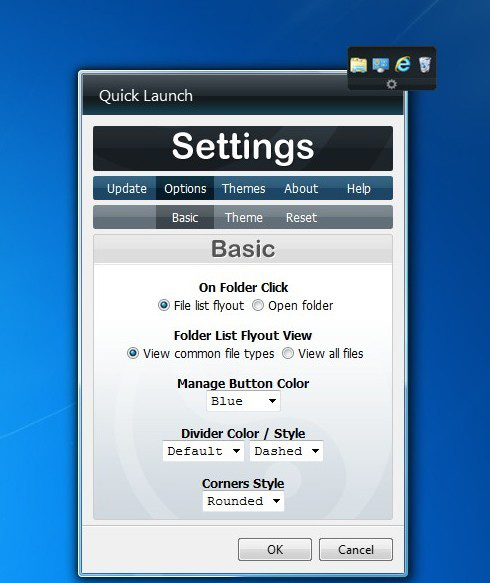
- Szoftverkeret;
- A képernyőn.
Sőt, ajánlott betölteni őket, és mindent egyszerre telepíteni. Igen, a funkcionális kulcsok megtagadásának problémájának fő megoldása pontosan a gyorsbillentyű, de a kiegészítő járművezetők és a közművek nem ártanak neked. Ezenkívül megoldják az FN kulcs kudarc kérdését.
Egy adott laptop modell, valamint a használt operációs rendszer verziója alapján választják ki a járművezetők és segédprogramok sorozatát. Csak a szükséges mezőket kell kitölteni, amely után a felhasználó linket kap a letöltéshez. Telepítse, indítsa újra a hordozható számítógép HP -jét, és a funkcionalitás helyreálljon.
Lenovo
Ha a funkcionális kulcsok nem működnek, akkor ezt a problémát a Lenovo laptopon is megoldhatja. Nem olyan nehéz.
A meghibásodás kiküszöbölésének fő módja a gyorsbillentyűzet -illesztőprogramok letöltése.
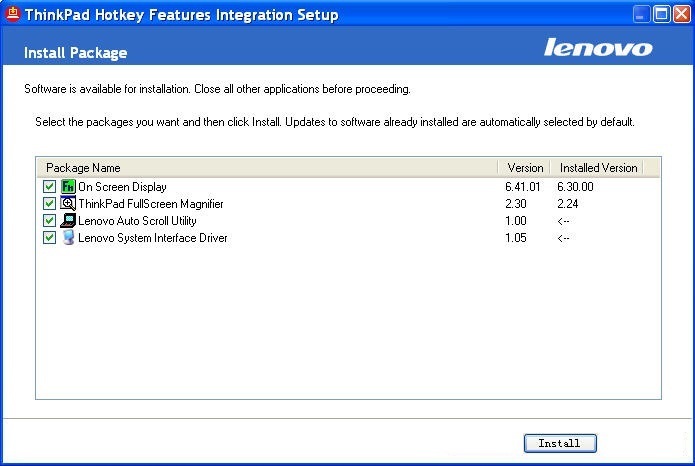
Fontos figyelembe venni, hogy az illesztőprogram elérhető az operációs rendszerek bizonyos verziói számára, és nem is működik a hordozható számítógépek összes modelljével. A teljes lista elérhető a fejlesztő weboldalán.
Ha az Ön esetében ez az illesztőprogram nem releváns, próbálja meg használni a Power Manager komponenst. A legmodernebb Lanovo gyártó laptopok számára elérhető.
Ezenkívül minden a standard séma szerint van. Betöltve, telepítve, újraindított egy laptopot és meggyőződve arról, hogy helyreállítja a funkcionális kulcsok teljesítményét.
Fuvar
Annak érdekében, hogy a funkcionális kulcsok normálisan működhessenek a Dell laptopokon, feltétlenül telepítenie kell több illesztőprogramot és alkalmazást egy hordozható számítógépre. Ugyanis:
- Alapítványszolgáltatások;
- Galagonya;
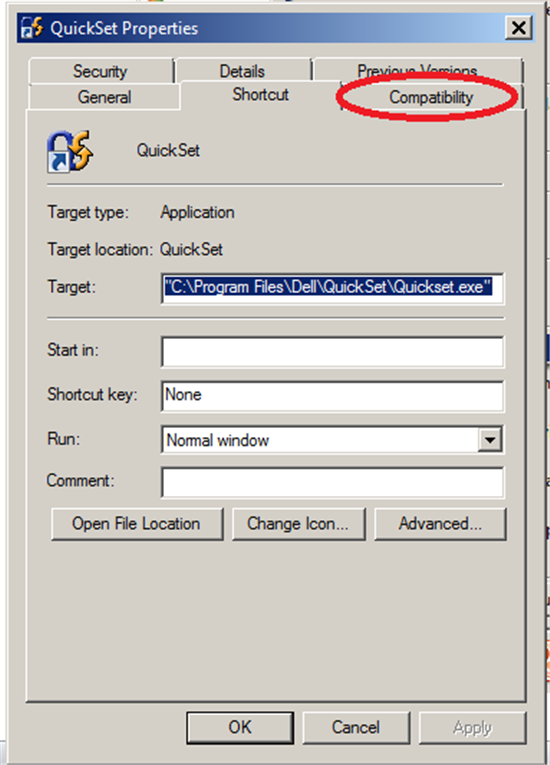
- Power Manager Lite;
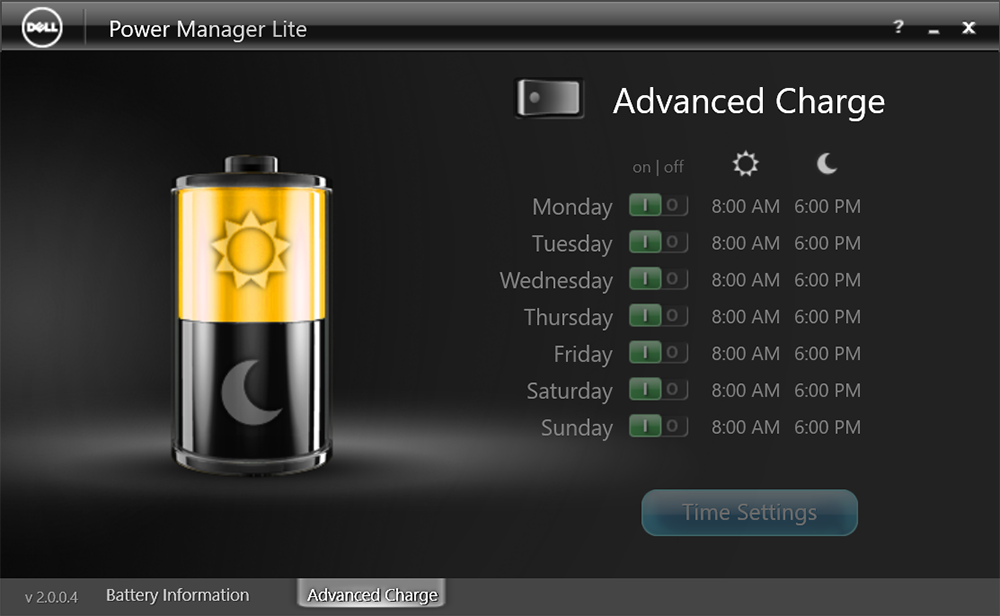
- Funkcióbillentyűk.
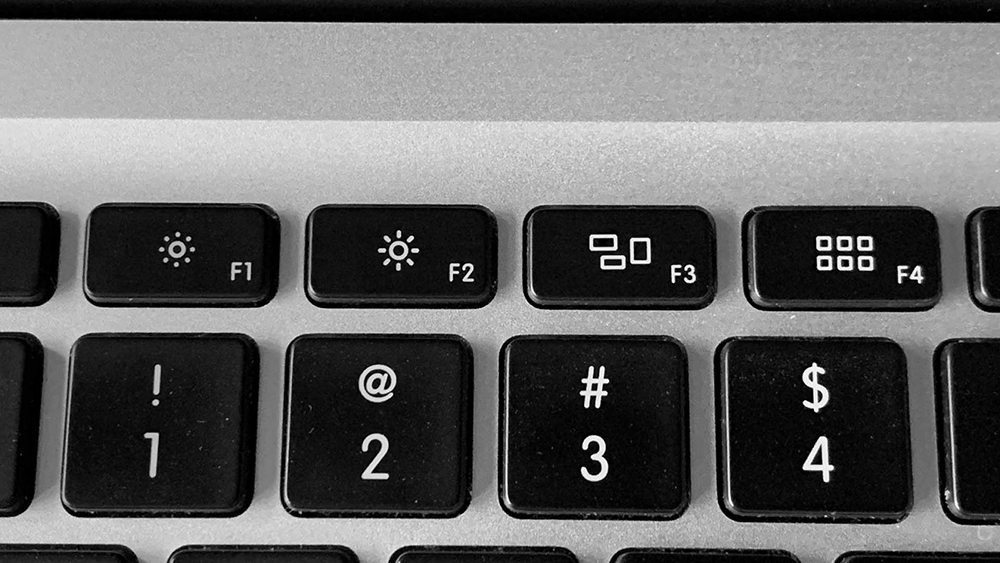
Az utolsó kiegészítés releváns lesz azoknak a felhasználóknak, akik a Windows Vista vagy a Windows XP laptopokkal dolgoznak.
Még akkor is, ha ezeket az illesztőprogramokat és alkalmazásokat már telepítették, használja újra őket. Ez biztosan kijavítja az összes hibát, és a funkcionális kulcsok ismét normálisan működni fognak.
Eláraszt
Egy másik népszerű laptopgyártó.
Az Acer esetében oldja meg a nem dolgozó funkcionális kulcsok, mint például az FN gombok problémáját. Ehhez elég, hogy telepítse a Launch Manager illesztőprogramot letölthető a hivatalos weboldalon. Ezenkívül letöltheti és használhatja a Power Manager -et, valamint a gyors hozzáférést.
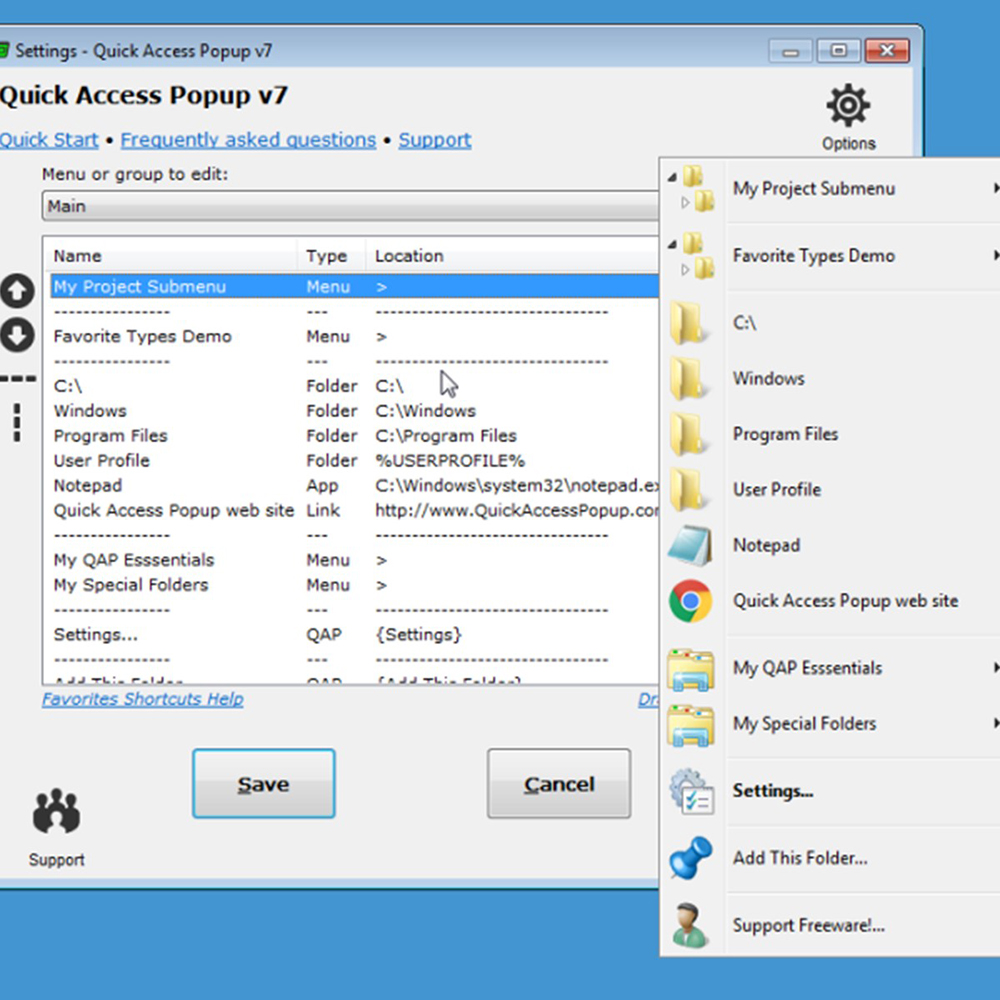
Be kell töltenie a szoftvert a laptop modellje alá és az operációs rendszer használt verziója alatt. A telepítés és az újraindítás után a funkcionalitásnak vissza kell térnie. Ha nem, ellenőrizze, hogy az indítóvezető szerepel a Windows Automobile Survey listájában.
Következtetés
Egyes felhasználók megjegyzik, hogy a vizsgált problémát az egyik kulcs ragasztásával társították, és az F11 és az F12 ismételt préselése után is döntöttek. Mennyire lehet ezt hatékonyan ellenőrizni mindenki számára.
- « Hiba 0x80070666 a Microsoft Visual C ++ okokban és megoldásban
- Melyik operációs rendszert választja egy laptophoz »

